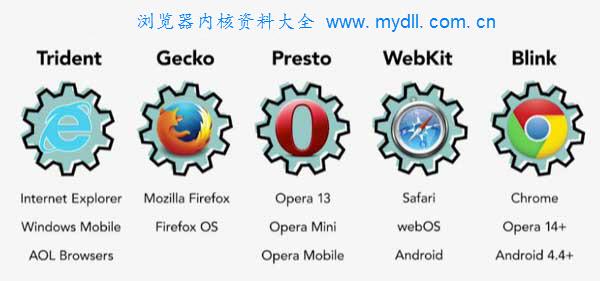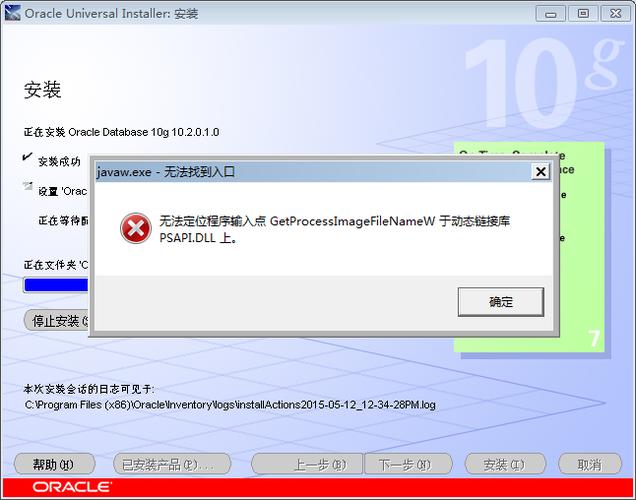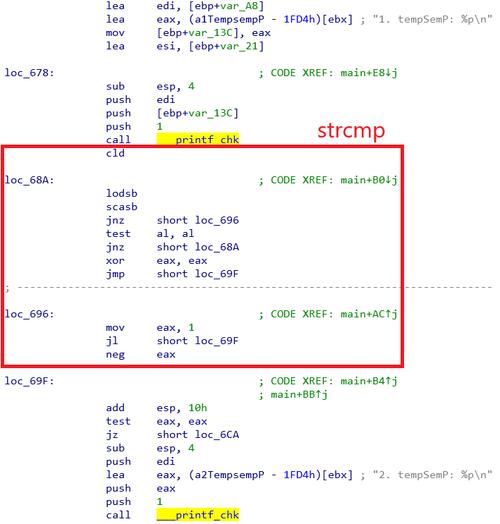Word更新目录时出现报错问题。
在Word中更新目录时遇到报错是一个常见的问题,这通常是由于目录中的引用与文档中的实际标题或章节不符造成的,以下是关于解决Word更新目录报错的一些详细内容。
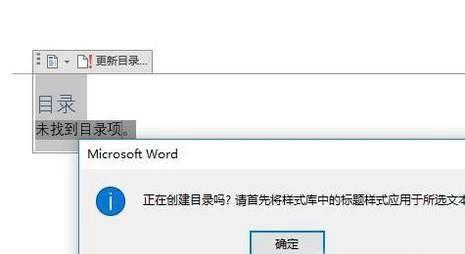
我们需要了解目录在Word中的作用和工作原理,目录是基于样式来创建的,Word通过识别标题和正文中的特定样式来自动生成目录,当你对文档进行修改,比如添加、删除或更改标题时,就需要更新目录以确保其与文档内容保持一致。
以下是可能导致更新目录时出现报错的几个原因及其解决方法:
1、样式不匹配:在创建目录时,Word会根据指定的样式来识别标题,如果标题的样式与目录中指定的样式不一致,更新目录时就会出现问题。
解决方法:检查文档中的标题样式是否与目录中指定的样式一致,如果发现样式不匹配,可以手动将标题更改为正确的样式,或者修改目录的样式设置。
2、标题文本损坏:有时标题文本可能因为某些原因(如复制粘贴操作)而损坏,导致Word无法正确识别。
解决方法:选中问题标题,然后按下“Ctrl+Space”(取消字符格式)组合键,清除标题的格式,接下来,重新应用正确的样式。
3、目录项丢失:当你删除文档中的某个标题时,目录中的相应项可能不会自动删除,从而导致报错。
解决方法:手动删除或更新目录中的错误项,选择目录,然后按下“F9”键更新整个目录。
4、目录格式错误:目录的格式设置可能存在问题,如字体、字号、缩进等设置不正确。
解决方法:检查目录的格式设置,确保其符合文档要求,可以通过“开始”选项卡中的“段落”功能进行修改。
5、文档保护:如果文档被保护,可能会影响目录的更新。
解决方法:取消文档保护,然后尝试更新目录,在“审阅”选项卡中,找到“保护文档”按钮,取消保护。
6、Word版本问题:不同版本的Word在处理目录时可能存在兼容性问题。
解决方法:将文档保存为较低版本的Word格式,或者升级Word软件到更高版本。
7、宏或加载项问题:某些宏或加载项可能会影响目录的更新。
解决方法:尝试以安全模式启动Word,排除宏或加载项的影响,在命令行中输入“winword /safe”,然后按回车。
8、文档结构混乱:文档结构不清晰,可能导致Word无法正确识别标题层级。
解决方法:优化文档结构,确保标题层级清晰,可以借助“导航窗格”功能检查标题层级。
通过以上方法,应该可以解决大部分更新目录报错的问题,如果问题仍然存在,建议仔细检查文档中的每一个标题和目录项,确保它们之间的关联正确无误,在处理目录问题时,注意保存文档,以防数据丢失,在更新目录时,可以逐步排查问题,逐一解决,最终使目录恢复正常。